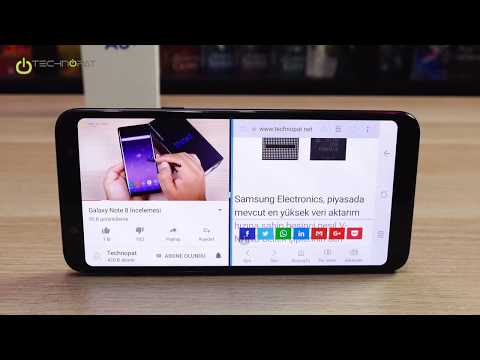Android'inizde çok fazla mesaj alıyorsanız, varsayılan bildirim sesini oldukça sık duyacaksınız. Sesi Android'inizdeki kontrollerle değiştirebilirsiniz.
adımlar

Adım 1. Android ana ekranınızdaki menü düğmesine basın ve "Sistem ayarları

Adım 2. "Cihazlar" altındaki "Ses" seçeneğini seçin

Adım 3. Ekranın ortasına doğru "varsayılan bildirim" seçeneğini seçin
Mevcut bildirim sesini başlığın altında listeleyecektir.

Adım 4. Daha fazla bildirim seçeneği görmek için şu anda sahip olduğunuz bildirimde yukarı veya aşağı kaydırın

Adım 5. Değiştirmek istediğiniz seçeneği seçin, örneğin "Sessiz
"Diğer tüm seçenekler, sesin neye benzediğinin kısa bir örneğini duymanıza izin verir. Yeni sesi ayarlamak için "Tamam"ı tıklayın.
İpuçları
- Seslerin çok yüksek veya çok yumuşak olmadığından emin olun. Kulağa hoş gelmeliler.
- Tercihinize geçmeden önce diğer seslerden bazılarını deneyin.